Ни для кого не секрет, что компьютеры и интернет являются неотъемлемой частью нашей современной жизни. Они помогают нам в работе, развлечениях и связи с другими людьми. Но настоящим вызовом для каждого пользователь становится вопрос безопасности. И одна из самых главных угроз – это вредоносные программы или вирусы, которые могут заразить наш ноутбук и нанести большой вред.
Чтобы быть уверенными в том, что компьютер находится в безопасности, необходимо регулярно проверять его наличие вирусов. Даже если вы осторожны и соблюдаете все меры предосторожности, все равно нельзя исключить возможность заражения. Ведь вирусы постоянно эволюционируют и становятся все более хитрыми и опасными.
В данной статье мы расскажем вам о нескольких основных способах проверить наличие вируса на вашем ноутбуке. Это поможет вам обезопасить свои персональные данные, сохранить работоспособность компьютера и избежать проблем с безопасностью в будущем.
Проверка ноутбука на наличие вирусов: основные этапы и инструменты
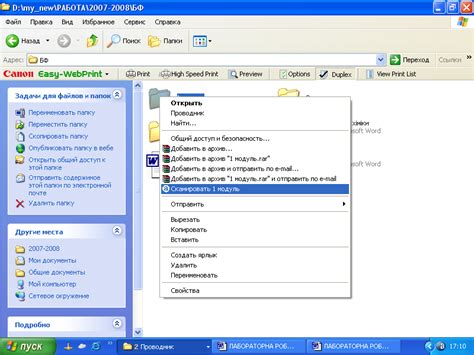
1. Обновление антивирусного ПО. Перед тем как приступить к проверке на наличие вирусов, убедитесь, что ваш антивирусный программный продукт обновлен до последней версии. Новые вирусы появляются каждый день, поэтому важно иметь актуальные базы данных, которые смогут распознать новые угрозы.
2. Полное сканирование системы. Для проверки ноутбука на наличие вирусов необходимо провести полное сканирование всей системы. В настройках вашего антивирусного ПО найдите опцию "полное сканирование" и запустите процесс. Подождите, пока программа выполнит проверку файлов и папок на вашем ноутбуке. Этот процесс может занять некоторое время, но позволит обнаружить потенциальные угрозы.
3. Внимательное отслеживание результатов сканирования. После завершения сканирования антивирусное ПО выдаст отчет о найденных угрозах. Тщательно проанализируйте результаты и примите соответствующие меры. Если обнаружены вирусы или другие вредоносные программы, следуйте рекомендациям антивирусного ПО для их удаления и подробному сканированию затронутых файлов и системы.
4. Дополнительные инструменты и онлайн-ресурсы. Кроме основной проверки с использованием антивирусного ПО, существуют также дополнительные инструменты и онлайн-ресурсы, которые могут помочь вам в проверке ноутбука на наличие вирусов. Некоторые антивирусные компании предлагают бесплатные онлайн-сканеры, которые могут обнаружить и устранить вредоносные программы. Также полезно регулярно проверять свою систему на наличие обновлений, устанавливать надежные браузерные расширения, которые могут блокировать вредоносные сайты и файлы, а также регулярно резервировать свои данные.
Следуя этим основным этапам и используя подходящие инструменты, вы сможете поддерживать ваш ноутбук в безопасном состоянии, свободном от вирусов и других вредоносных программ.
Обновление антивирусного ПО и базы данных

Для обновления антивирусного ПО следуйте инструкциям, предоставленным разработчиком этого ПО. В большинстве случаев, достаточно запустить программу обновления и дождаться завершения процесса. Обновление антивирусного ПО позволяет исправлять ошибки и уязвимости, улучшать функционал и обновлять алгоритмы обнаружения и блокирования вирусов.
Обновление базы данных антивирусного ПО - это процесс загрузки и установки самой актуальной версии базы данных, которая содержит информацию о новых вирусах и способах их обнаружения. База данных обновляется разработчиками антивирусного ПО, чтобы обеспечивать надежную защиту от новых угроз. Процесс обновления базы данных обычно автоматический и выполняется в фоновом режиме, незаметно для пользователя.
Регулярное обновление антивирусного ПО и базы данных является важным шагом в предотвращении заражения компьютера вирусами и другими вредоносными программами. Помните, что обновления должны выполняться не реже, чем один раз в неделю, а в случае активных вирусных атак - каждый день.
Проведение полного сканирования системы
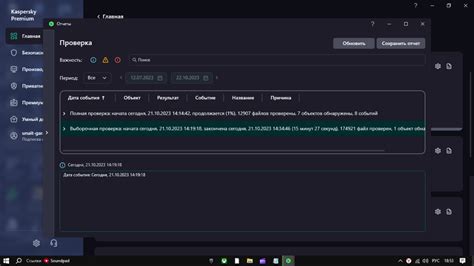
Чтобы проверить наличие вирусов на вашем ноутбуке, необходимо провести полное сканирование системы. Это позволит обнаружить и удалить любые вредоносные программы, которые могут быть на вашем компьютере.
Для этого вы можете использовать антивирусные программы, которые предлагают такую функцию. Некоторые популярные антивирусные программы, которые предоставляют возможность провести полное сканирование системы, включают в себя:
| Название программы | Ссылка на скачивание |
| Avast | https://www.avast.com/ |
| Kaspersky | https://www.kaspersky.com/ |
| Avira | https://www.avira.com/ |
После установки выбранной антивирусной программы, запустите сканирование системы, выбрав полное сканирование. Программа просканирует все файлы и папки вашего ноутбука и найдет любые потенциально опасные программы.
Полное сканирование системы может занять некоторое время, в зависимости от объема данных на вашем ноутбуке. Поэтому рекомендуется запустить сканирование, когда у вас есть достаточно времени.
По завершению сканирования, антивирусная программа покажет результаты и предложит удалить обнаруженные вирусы. Следуйте инструкциям программы, чтобы удалить все вредоносные программы с вашего ноутбука.
Проведение полного сканирования системы регулярно поможет обнаружить и удалить вредоносные программы, сохраняя ваш ноутбук защищенным. Не забывайте обновлять антивирусное программное обеспечение, чтобы иметь актуальные базы данных вирусов.
Анализ активности и производительности ноутбука
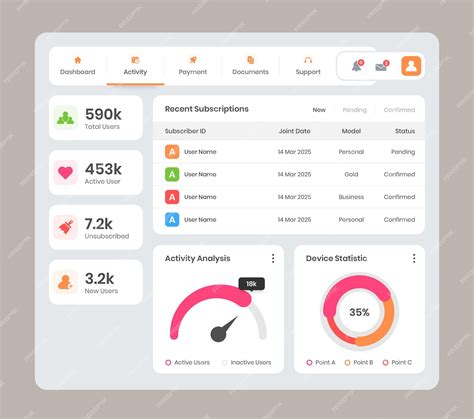
Для анализа активности ноутбука можно использовать диспетчер задач, который позволяет просматривать процессы и приложения, работающие на компьютере. Необходимо обратить внимание на любые неизвестные процессы или программы, которые потребляют большое количество системных ресурсов или выполняют странные операции.
Также стоит проверить список автозагрузки, чтобы убедиться, что нет запущенных программ, которые могут быть вредоносными.
Для анализа производительности ноутбука можно использовать специальные программы, которые мониторят использование процессора, памяти и жесткого диска. Они позволяют определить, есть ли какие-либо аномалии в использовании ресурсов и производительности системы.
| Название | Основные функции |
|---|---|
| HWMonitor | Мониторинг температуры, напряжения и скорости вентиляторов компьютера |
| CrystalDiskInfo | Анализ состояния и производительности жесткого диска |
| UserBenchmark | Тестирование компонентов компьютера и сравнение их производительности с другими системами |
Проведение анализа активности и производительности ноутбука позволяет выявить потенциально вредоносные программы или аномалии в работе системы, что может говорить о наличии вируса на устройстве. При обнаружении подозрительных операций рекомендуется провести проверку на наличие вирусов с помощью антивирусного программного обеспечения.
Защита от дальнейшей угрозы: рекомендации и советы

После обнаружения вируса на вашем ноутбуке, важно принять меры для защиты от дальнейшей угрозы. Вот несколько рекомендаций и советов, которые помогут вам обезопасить ваш компьютер.
1. Обновите антивирусное ПО: Убедитесь, что ваша программа антивируса обновлена до последней версии. Регулярные обновления помогут обнаруживать новые вирусы и защитят ваш компьютер от новых угроз.
2. Проведите полное сканирование: Запустите полное сканирование системы с помощью антивирусного ПО. Это поможет найти и удалить все вредоносные программы и файлы, которые могли быть заражены.
3. Измените пароли: Возможно, вирус получил доступ к вашей личной информации и паролям. Чтобы предотвратить дальнейший доступ, измените пароли ко всем вашим аккаунтам.
4. Будьте осторожны в Интернете: Избегайте посещения вредоносных или ненадежных веб-сайтов, а также открывания подозрительных электронных писем и ссылок. Будьте внимательны при скачивании файлов из Интернета и используйте только проверенные источники.
5. Регулярное резервное копирование: Регулярно создавайте резервные копии важных данных на отдельный носитель, чтобы в случае вирусной атаки можно было восстановить информацию и не потерять ее навсегда.
6. Периодическая проверка системы: Проводите регулярные проверки на наличие вирусов, даже после удаления зараженных файлов. Вирусы могут продолжать скрыто присутствовать в системе, поэтому важно проверять компьютер регулярно.
Следуя этим рекомендациям и советам, вы сможете обезопасить ваш ноутбук и предотвратить дальнейшую угрозу со стороны вирусов.



